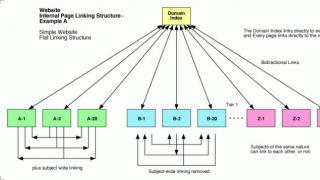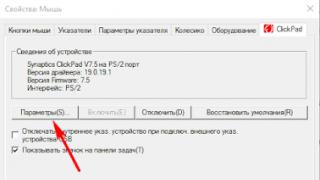Ako želite primati poštu koristeći svoj mail klijenti, omogućite POP3 ili IMAP protokole.
Da biste to učinili, idite na Postavke svog Yandex poštanskog sandučića, otvorite odjeljak "Programi za poštu". Odaberite protokol koji želite koristiti označavanjem okvira pored njega. Spremite rezultat klikom na gumb "Spremi promjene".

U nastavku pročitajte više o radu protokola POP3 i IMAP.
Konfiguracija putem IMAP protokola
Koristeći IMAP protokol, program za poštu neće samo preuzimati nova pisma, već će sinkronizirati informacije na vašem računalu s podacima na poslužitelju, prikazujući cijelu strukturu vašeg poštanskog sandučića odjednom - sve mape, standardne i one koje ste ručno konfigurirali .
Da biste konfigurirali klijent e-pošte pomoću IMAP protokola, unesite sljedeće podatke:
- U poglavlju Dolazna pošta (IMAP) trebate navesti adresu poslužitelja pošte imap.yandex.ru, postaviti SSL zaštitu i port 993. Ako vaš program iz nekog razloga ne podržava SSL zaštitu veze, možete navesti port 143 i spojiti se bez SSL-a
- U poglavlju
Prilikom postavljanja programa za poštu morate navesti svoje korisničko ime i lozinku za Yandex kao prijavu i lozinku za pristup poslužitelju za poštu. Za prijavu morate unijeti svoju punu adresu poštanskog sandučića.
Podrška za IMAP protokol bit će automatski omogućena kada se prvi put prijavite u svoj program za e-poštu.
Konfiguracija putem POP3 protokola
Kada koristite POP3 protokol, sva vaša pisma (iz mapa koje navedete u postavkama poštanskog sandučića) program za poštu će preuzeti na vaše računalo u mapu “Inbox”, nakon čega se mogu sortirati u mape, ako je potrebno, koristeći filtri konfigurirani u samoj usluzi pošte.program.
Imajte na umu da mnogi programi za e-poštu prema zadanim postavkama brišu poruke s poslužitelja prilikom preuzimanja. U tom će slučaju sve poruke u vašem poštanskom sandučiću biti premještene u mapu "Izbrisano", odakle će biti izbrisane nakon tjedan dana. Za spremanje pisama u poštanski sandučić, možete postaviti opciju u postavkama programa za poštu da sprema kopije pisama na poslužitelju prilikom preuzimanja, ako vaš program to dopušta. Nemoguće je napraviti ovu postavku s naše strane.
Prilikom postavljanja programa e-pošte pomoću POP3 protokola morate navesti sljedeće podatke:
- U poglavlju Dolazna pošta (POP3) potrebno je navesti adresu poslužitelja pošte pop.yandex.ru, instalirati SSL zaštitu i port 995. Ako vaš program iz nekog razloga ne podržava SSL zaštitu veze, možete navesti port 110 i spojiti se bez SSL-a
- U poglavlju Odlazna pošta (SMTP) morate navesti adresu poslužitelja smtp.yandex.ru i spojiti se putem sigurne SSL veze putem porta 465. Ako ne možete koristiti sigurnu vezu, možete se spojiti na SMTP poslužitelj preko portova 25 ili 587
Prilikom postavljanja programa za poštu morate navesti svoje korisničko ime i lozinku za Yandex kao prijavu i lozinku za pristup poslužitelju za poštu. U slučaju da postavljate pristup okviru za prikaz [e-mail zaštićen], login je prvi dio adrese - login. Ako koristite Yandex.Mail za domene, trebate navesti punu adresu poštanskog sandučića kao svoju prijavu.
Prilikom korištenja IMAP protokola, klijent e-pošte sinkronizira se s poslužiteljem i sprema strukturu mapa u vaš poštanski sandučić. Poruke koje šaljete iz klijenta e-pošte bit će spremljeni i na vaše računalo i na poslužitelj, a možete im pristupiti s raznih uređaja.
Omogućite IMAP protokol prije konfiguriranja klijenta e-pošte:
Za postavljanje klijenta e-pošte za IMAP protokol morate navesti sljedeće:
Dolazna pošta
- adresa poslužitelja pošte - imap.yandex.com
- sigurnost veze - SSL
- luka - 993
- sigurnost veze - SSL
- luka - 465
com"
Podrška za IMAP bit će automatski omogućena kada se prvi put prijavite u program za poštu.
Konfigurirajte klijent temeljen na POP3
Kod korištenja POP3 protokola sve poruke iz mapa koje odaberete u izborniku Postavke → Klijenti e-pošte klijent e-pošte će spremiti na vašem računalu u Inbox. Ako je potrebno, možete postaviti filtre u klijentu e-pošte za automatsko premještanje poruka u željene mape. Poruke koje pošaljete bit će spremljene samo na vašem računalu.
Bilješka. Prilikom preuzimanja e-pošte s poslužitelja pomoću POP3 protokola, Yandex.Mail automatski sprema kopije e-pošte na poslužitelj, ali možete izbrisati e-poštu putem web sučelja. Ako želite izbrisati e-poštu s klijentom e-pošte, koristite IMAP protokol.
Omogućite POP3 protokol prije konfiguriranja klijenta e-pošte:
Za postavljanje klijenta e-pošte za POP3 protokol morate navesti sljedeće:
Dolazna pošta
- adresa poslužitelja pošte - pop.yandex.com
- sigurnost veze - SSL
- luka - 995
- adresa poslužitelja pošte - smtp.yandex.com
- sigurnost veze - SSL
- luka - 465
Za pristup poslužitelju e-pošte unesite svoje korisničko ime i lozinku za Yandex (ili ako ste omogućili dvofaktorsku autentifikaciju). Ako konfigurirate isporuku e-pošte iz poštanskog sandučića kao što je “login@yandex. com", vaše korisničko ime je prvi dio adrese prije znaka “@”.
Pažnja. Ne preporučujemo korištenje poslužitelja e-pošte vašeg pružatelja usluga za slanje pošte u vaše ime na Yandexu.
Možete postaviti isporuku poruka putem POP3 protokola iz bilo koje mape, uključujući neželjenu poštu. Da biste to učinili, idite na Postavke → Klijenti e-pošte i odaberite mape.
Prema zadanim postavkama, prilikom preuzimanja sadržaja mape pomoću klijenata e-pošte, poruke nisu označene kao pročitane. Želite li primljene poruke označiti kao pročitane, uključite odgovarajuću opciju.
Problemi s klijentom e-pošte
Dobio sam poruku da postoji greška s mojim klijentom e-pošte
Odaberite poruku koju ste primili:
"Nema veze s poslužiteljem"
Ako dobijete poruku da nema veze s poslužiteljem, pokušajte ponovno unijeti svoje korisničko ime i lozinku u web sučelju.
Provjerite je li protokol koji želite koristiti označen.
Provjerite jesu li postavke vašeg programa za poštu konfigurirane točno kako je navedeno u nastavku:
- za IMAP adrese imap.yandex.ru i port 993 sa SSL-om
- za SMTP adrese smtp.yandex.ru i port 465 sa SSL-om
- za POP3 adrese pop.yandex.ru i port 995 sa SSL-om
Ako primite “Poruka odbijena zbog sumnje na SPAM”, to znači da je Yandex.Mail utvrdio da je sadržaj vaše e-pošte neželjena pošta. Da biste riješili problem, otvorite Yandex.Mail i pošaljite bilo koju e-poštu kao test. Na ovaj način dokazujete da robot ne šalje e-poštu.
Molim te također provjerite svoje računalo na viruse besplatnim antivirusnim programima kao što je CureIt! od Dr. Alat za uklanjanje weba i virusa tvrtke “Kaspersky Lab”.
Program ne prima niti šalje e-poštu
Ako program e-pošte ne prima ili ne šalje e-poštu, provjerite postavke klijenta e-pošte i postavke internetske veze.
Ako koristite antivirusni program, vatrozid ili proxy poslužitelj, onemogućite ih i provjerite postoji li problem.
E-poruke su nestale iz poštanskog sandučića
Ako su poruke e-pošte nestale iz vašeg sandučića s pristiglom poštom, vjerojatno su premještene u drugu mapu, poput Otpada ili Neželjene pošte. Ako se sjećate imena ili adrese pošiljatelja, dijela teksta poruke ili predmeta, pokušajte potražiti e-poštu u svim mapama u svom poštanskom sandučiću.
Vraćanje e-pošte iz mape Otpad
Ako nedostajuće e-poruke nisu pronađene u Otpadu, moguće je da je prošlo mjesec dana otkako su premještene u Otpad i da je mapa automatski ispražnjena. Stoga se takve e-poruke ne mogu vratiti.
Ako su poruke e-pošte izbrisane prije manje od mjesec dana, možete ih vratiti. Da biste to učinili, idite u mapu Otpad, odaberite potrebne e-poruke, kliknite na Premjesti u mapu i odaberite željenu mapu s popisa.
Zašto e-poruke završavaju u smeću i kako to izbjeći
Druga usluga e-pošte postavljena je za prikupljanje e-pošte iz vašeg poštanskog sandučića YandexAko imate poštanski sandučić na drugoj poštanskoj usluzi koja ima importer postavljen za uvoz e-pošte iz vašeg Yandex poštanskog sandučića, tada će se vaše e-poruke automatski izbrisati iz Yandex.Mail-a. Da biste riješili ovaj problem, omogućite opciju spremanja kopije proslijeđene e-pošte kada postavite svoj Yandex.Mail za prosljeđivanje na drugu adresu. Zatim odspojite sakupljač pošte na drugoj usluzi e-pošte.
Filtar za brisanje poruka je konfiguriran. Provjerite nisu li konfigurirani za brisanje dolazne pošte. Ako ih ima, pokušajte ih privremeno onemogućiti i provjerite hoće li se poruke primati u Inbox. Drugi korisnik ima pristup vašem poštanskom sandučićuE-poštu može izbrisati korisnik koji iz nekog razloga ima pristup vašem poštanskom sandučiću: možda ste zaboravili zatvoriti svoju sesiju na tuđem uređaju. Da biste zatvorili sesiju, kliknite Odjava sa svih uređaja u izborniku računa. Možete također učiniti ovo na stranica sa poveznice Odjava na svim računalima .
E-poruke se ne brišu u mom klijentu e-pošte
Ako izbrišete e-poruke u svom klijentu e-pošte, ali su još uvijek u vašim mapama Yandex.Mail, to vjerojatno znači da vaš klijent e-pošte koristi POP3 protokol. Zbog određenih značajki POP3 protokola, pošta klijenta e-pošte možda se neće pravilno sinkronizirati s poslužiteljem. Preporučujemo korištenje IMAP protokola za Yandex.Mail. Za pojedinosti o prebacivanju između POP3 i IMAP, pogledajte Prebacivanje s POP3.
Poslana pošta se ne prikazuje u mom klijentu e-pošte
Ako ne vidite svoje poslane e-poruke u svom klijentu e-pošte, to vjerojatno znači da vaš klijent e-pošte koristi POP3. Zbog određenih značajki protokola POP3, pošta klijenta e-pošte se možda neće pravilno sinkronizirati s poslužiteljem. Preporučujemo korištenje IMAP protokola za Yandex.Mail Za detalje o prebacivanju između POP3 i IMAP, pogledajte Prebacivanje s POP3.
Poruke se kopiraju na poslužitelj kada se izbrišu/premjeste pomoću IMAP-a
Kopiranje poruka tijekom premještanja ili brisanja putem IMAP-a temelji se na posebnim značajkama IMAP protokola i postavkama sinkronizacije klijenata e-pošte. U tom slučaju, mape bi se trebale prisiliti na sinkronizaciju s poslužiteljem tako da se podaci podudaraju nakon što se radnje izvrše. U Mozilla Thunderbird, mora se koristiti funkcija Compact.
Nakon slanja poruke dobiva se izvješće o neisporuci
Izvješće se uvijek odnosi na uzrok neisporuke. Za detalje o najčešćim razlozima pogledajte Poruka je poslana, ali nije stigla do primatelja.
Dobivam pogreške zbog netočnog certifikata
Ako tijekom aktivacije SSL-enkripcije dobijete pogreške o netočnom certifikatu, provjerite je li klijent e-pošte i operativni sustav ispravno konfiguriran:
- Točno vrijeme (bez ikakvih kašnjenja i “datuma iz budućnosti”) postavlja se na računalu. Ako je postavljen pogrešan datum, sustav pogrešno definira razdoblje certifikata kao još nezapočeto ili već isteklo.
- svi instalirani su.
- Provjera HTTPS veza je onemogućena u postavkama vašeg antivirusnog softvera. Svoje antivirusne postavke možete promijeniti prema našim uputama za Kaspersky sigurnost na internetu i ESET NOD32 Pametna sigurnost u odjeljku Vidim pogrešku u sigurnosnom certifikatu.
Ručno dodajte certifikat na popis pouzdanih certifikata (Windows)
Pažnja. Ako niste sigurni možete li sami instalirati certifikat, obratite se stručnjaku.
Za dodavanje certifikata na popis pouzdanih certifikata:
- Preuzmite certifikat. (Ako se datoteka otvori praćenjem veze izravno u pregledniku, pritisnite CTRL + S i spremite datoteku na računalo; nema potrebe kopirati tekst iz datoteke.)
- Otvorite izbornik Start.
- Unesite certmgr.msc u polje za pretraživanje i pritisnite Unesi.
- U programu kliknite na mapu u stablu mapa.
- Kliknite desnom tipkom miša na Certifikati u desnom dijelu prozora i odaberite Svi zadaci → Uvezi.
- Pritisnite Dalje.
- Pritisnite Pogled i odaberite ranije preuzetu datoteku CA.pem. Pritisnite Dalje.
- Ostavite zadane postavke u odjeljku Pohrana certifikata i kliknite Dalje.
- Pritisnite Gotovo.
- (nije obavezno) Pritisnite Prihvati u skočnom dijaloškom okviru.
- Kliknite na mapu Pouzdana certifikacijska tijela→ Certifikati u stablu mapa.
- U popisu certifikata (desno) pronađite certifikat Certum CA , kliknite na njega desnom tipkom miša i odaberite Svojstva .
- Idite na karticu Općenito.
- Provjerite je li omogućena opcija Provjera autentičnosti poslužitelja Dopusti samo sljedeća odredišta.
- Pritisnite OK.
Problemi s potvrđivanjem certifikata u The Bat!
Ako postoje problemi s potvrđivanjem sigurnosnog certifikata u mail klijentu The Bat!, nadogradite softver na verziju 6 ili višu. Izvršite sljedeće radnje nakon nadogradnje softvera:
- Odaberite Svojstva → S/MIME i TLS u izborniku programa.
- set S/MIME Implementacija i TLS certifikati na Internu.
- Pritisnite OK.
- Pokušajte poslati e-poštu. Ako dobijete drugu pogrešku certifikata, vratite se na Svojstva → S/MIME i TLS → Implementacija S/MIME i TLS certifikata i postavite ga na Mircosoft CryptoAPI.
- Pritisnite OK.
- POP3: poslužitelj - localhost, port - 110
- IMAP: poslužitelj - localhost, port - 143
E-poštu šaljem sa skenera koji ne podržava SSL
Slijedite ove korake za konfiguraciju višenamjenskog uređaja ili skenera:
- Navedite sljedeće SMTP parametre:
- poslužitelj - smtp-uređaji.site
- luka - 25
- Omogući autentifikaciju.
- Unesite svoje korisničko ime i lozinku u odgovarajuća polja.
Pažnja. Obavezno ručno unesite korisničko ime i lozinku. Ako odaberete autentifikaciju koja je ista kao ona na poslužitelju dolazne pošte, e-poruke se neće slati.
Ograničenje. Ovu metodu možete koristiti samo za slanje poruka na adrese koje poslužuje Yandex.Mail (u domeni yandex.com ili adrese Yandex.Mail za domenu). E-pošta neće dospjeti u poštanske sandučiće drugih usluga e-pošte putem ovog poslužitelja.
Program stalno traži unos lozinke
Ako ste nedavno promijenili lozinku poštanskog sandučića, provjerite jeste li također ažurirali postavke u svom klijentu e-pošte. Ako je lozinka u postavkama točna, pričekajte nekoliko sati - postavke klijenta e-pošte možda se neće odmah sinkronizirati s Yandex poslužiteljem.
Pokušajte se prijaviti koristeći isto korisničko ime i lozinku u web sučelju: ponovno unesite podatke za provjeru autentičnosti. Ako se od vas traži da unesete captcha znakove, možete vidjeti popis mogućih razloga u odjeljku Zašto moram unijeti captcha brojeve tijekom autorizacije? .
Provjerite je li protokol koji želite koristiti u klijentu e-pošte omogućen u postavkama poštanskog sandučića.
Pažnja. Ako za domenu koristite Yandex.Mail, navedite potpunu adresu poštanskog sandučića kao korisničko ime.

Zapravo, svaka osoba koja ima svoje računalo i ima svoje E-mail. Ne možete ići nigdje bez toga - ne možete se registrirati na web mjestu, ne možete razgovarati o poslu i ne možete komunicirati s prijateljima. Stoga mora postojati barem jedan zajednički poštanski sandučić. Koji - birate sami. Ali danas ćemo vam pokazati Yandex.Mail - sustav pošte koji je prilično intuitivan za postavljanje.
Ako ukratko govorimo o Yandex.Mailu, to je naš vlastiti Poštanska služba Yandex, koji se nalazi na njihovim poslužiteljima. Više od 12 milijuna pisama prođe kroz ovaj servis svaki dan.
Prednosti Yandex.Mail-a su očite - veliki volumen poštanskog sandučića (10 gigabajta nakon registracije, povećanje volumena za 1 gigabajt uz aktivno korištenje sučelja), prikladno prilagodljivo sučelje pomoću vlastitog dizajna korisnika, kao i zaštita poštanskog sandučića od neželjene pošte i virusa.
Prijeđimo na registraciju.
Navodimo svoje ime i prezime (po mogućnosti stvarno), kao i prijavu - neku vrstu identifikatora koji će služiti kao ime za autorizaciju prilikom pristupa uslugama Yandex - i lozinku - pamtljivu, ali u isto vrijeme prilično pouzdanu ( - svaki osoba koja ima bilo kakvo znanje o Internetu).
Zatim će sustav od vas tražiti da navedete broj svog mobilnog telefona - to će biti potrebno ako zaboravite lozinku. Također, telefonski broj je dodatna prijava. Umjesto broja mobilnog telefona možete navesti sigurnosno pitanje i odgovor na njega.
Na kraju registracije morate unijeti "captcha" - skup znakova potrebnih za zaštitu od automatskih registracija.
Usput, možete se prijaviti na svoju e-poštu putem društveni mediji- na primjer, VKontakte, Mail.RU ili .
Mobitel također može djelovati kao prikladna poštanska adresa kao dodatna prijava: *broj telefona*@yandex.ru.
Tijekom korištenja pošte moći ćete birati, grupirati i sortirati pisma.

Odabirom najgornje kvačice označit će se sva slova, a označavanjem samo jednog slova označit će se odabrano.
Odabrane e-poruke mogu se premještati iz mape u mapu, označavati, označavati kao nepročitane, brisati, prosljeđivati ili označavati kao neželjenu poštu.
Iznad popisa slova s lijeve strane možete uključiti opciju "grupiranje po temi", a zatim će sva pisma biti automatski grupirana u teme rasprava.

Funkcija "Slova po mjesecima" omogućuje korisniku čitanje onih pisama koja su stigla poštom u određenom trenutku.

Također možete odabrati svoj vlastiti dizajn poštanski sandučić. To se radi intuitivno i jednostavno: izbornik "Postavke" - "Sve postavke" - "Odaberi izgled". Ovdje se od vas traži da odaberete najprikladniju vrstu sučelja (dva panela (standardno), tri panela (praktičnije, ali manje funkcionalno) i kompaktno/lagano (najjednostavnije i najmanje opterećeno sučeljem)) i temu.

Također možete koristiti Yandex poštu koristeći različite protokole u programima za poštu kao što su Microsoft Outlook ili Apple Mail.
Za početak s izbornikom "Postavke" - "Sve postavke" - "Programi za poštu" označite potrebne protokole (IMAP ili POP3) i spremite promjene.


IMAP protokol
dolazna pošta:
- adresa poslužitelja pošte - imap.yandex.ru;
- sigurnost veze - SSL;
- luka - 993.
odlazna pošta:
- sigurnost veze - SSL;
- luka - 465.
Pristup je omogućen putem prijave i lozinke za Yandex.
POP3 protokol uključuje sljedeće postavke:
dolazna pošta:
- adresa poslužitelja pošte - pop.yandex.ru;
- sigurnost veze - SSL;
- luka - 995.
odlazna pošta:
- adresa poslužitelja pošte - smtp.yandex.ru;
- sigurnost veze - SSL;
- luka - 465.
Pristup se također vrši putem vašeg korisničkog imena i lozinke na Yandex.Mailu.
Dakle, opisali smo glavne trikove za postavljanje pošte na Yandexu. Ako vas još uvijek zanima neka značajka, postavite svoje pitanje u komentarima i mi ćemo vam sigurno odgovoriti. Ugodan dan!
Kada je proces instalacije završen, odgovarajući prečac će se pojaviti na radnoj površini, otvarajući program. Prijavite se unosom korisničkog imena i lozinke svoje e-pošte. Prije pregledavanja dolazne korespondencije, preporučuje se da pažljivo pročitate informacije objavljene u pozivnici za Yandex Mail. Gumb Idi na poštu otvorit će mapu pod nazivom Inbox. Sadrži sve poruke upućene vama.
Konfiguracija putem protokola
POP3 i IMAP sučelja pružaju mogućnost primanja pošte na Androidu u jednoj aplikaciji iz više poštanskih sandučića. Svaki od ovih protokola ima svoje karakteristike.
- POP3 vam omogućuje primanje kopija pisama na vaš telefon. Njihovo uređivanje će se odraziti samo na telefonu. U pravom poštanskom sandučiću bit će u izvornom obliku.
- Zahvaljujući IMAP-u, možete uređivati korespondenciju u sandučić za e-poštu izravno s vašeg telefona.
Da biste konfigurirali Yandex Mail pomoću protokola, trebate instalirati jednu od aplikacija:
data-lazy-type="image" data-src="http://androidkak.ru/wp-content/uploads/2015/10/K-9-Mail..png 300w, http://androidkak.ru/ wp-content/uploads/2015/10/K-9-Mail-150x150..png 120w" sizes="(max-width: 80px) 100vw, 80px">

|
. Ovo je besplatan program s jednostavnim, jednostavnim sučeljem. Njegova je pouzdanost testirana vremenom. Jednostavan je za korištenje. Kompatibilan s drugim aplikacijama. |
.png" alt="Profi Mail" width="80" height="80" srcset="" data-srcset="http://androidkak.ru/wp-content/uploads/2015/10/ProfiMail..png 150w, http://androidkak.ru/wp-content/uploads/2015/10/ProfiMail-120x120.png 120w" sizes="(max-width: 80px) 100vw, 80px">
!}

|
. Aplikacija koja omogućuje normalno skaliranje korespondencije s označavanjem hiperteksta. Dostupne su besplatna (probna) i plaćena verzija. |
.jpg" alt="Mail Droid" width="80" height="80" srcset="" data-srcset="http://androidkak.ru/wp-content/uploads/2015/10/MailDroid..jpg 150w, http://androidkak.ru/wp-content/uploads/2015/10/MailDroid-120x120.jpg 120w" sizes="(max-width: 80px) 100vw, 80px">
!}

|
. Ovo je jedna od najnaprednijih aplikacija za e-poštu s moderan dizajn. Omogućuje sortiranje dolaznih pisama i instaliranje filtera za poruke. Možete odabrati sučelje s tamnom ili svijetlom temom, plaćenu ili besplatnu verziju. |
Za poslužitelj dolazne pošte
Za poslužitelj odlazne pošte
Postupak postavljanja se završava klikom na gumb "Dalje". Od sada će Yandex Mail početi raditi, dostavljati i slati pisma. Ako trebate postaviti dodatni poštanski sandučić, ponovite sve gore navedene korake, navodeći njegovo korisničko ime i lozinku.
Mnogi mobilni uređaji najnovijih generacija već imaju ugrađenu aplikaciju u ljusku za rad s poslužiteljima pošte. Za takve telefone ne morate preuzimati nikakve dodatne programe. Sve što trebate učiniti je odabrati protokol i konfigurirati ga.